重新安装win10系统应用商店的方法
1、在win0桌面左下角的搜索框中输入“powershell”,然后在搜索结果中使用鼠标右键单击“windows powershell”,选择“以管理员身份运行”;
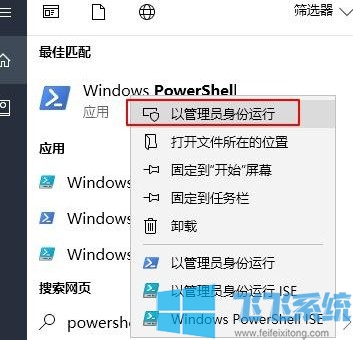
2、这时以管理员身份打开“windows powershell”命令行窗口,在其中输入“Get-AppxPackage -allusers | SelectName, PackageFullName”并按下回车键;
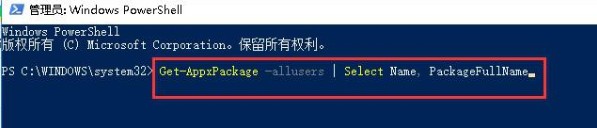
3、如下图所示,此时会出现很长的一列列表,在列表中找到“Microsoft.WindowsStore”这一项,然后复制右侧对应的代码;
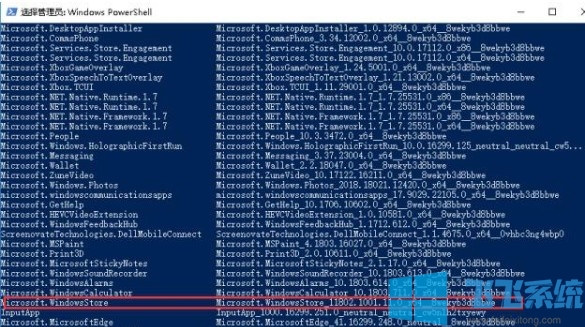
4、接着再次输入【Add-appxpackage -register "C:\Program Files\WindowsApps\刚刚复制的代码\appxmanifest.xml" -disabledevelopmentmode】命令并按下回车键;
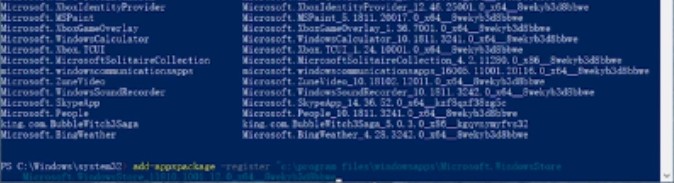
5、最后耐心等待部署完成并重启电脑,重启电脑后就可以找到应用商店了;
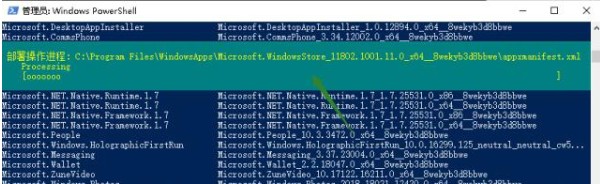
以上就是重新安装win10系统应用商店的方法,需要在自己的win10系统中重新安装应用商店的朋友可以尝试一下哦。
分享到: